Continuamos con nuestra serie de trucos para un manejo experto de GMAIL, para ser un "cinturon negro".
Lo que no sabías sobre tu dirección de correo
Cualquier cuenta GMAIL, además de su nombre habitual admite cualquier numero de puntos (“.”) en la partícula anterior a la arroba (“@”). Es decir, lardt2@aparejadoresmadrid.org también recibirá el correo enviado a "la.rdt.2@aparejadoresmadrid.org", por ejemplo (si, si, incluso con 2 puntos). Esto es aplicable a efectos de las credenciales de la cuenta, es decir, podemos conectarnos usando la.rdt.2@aparejadoresmadrid.org como nombre de usuario, junto a nuestra contraseña habitual.Pero aún mejor es la posibilidad de usar el signo más (“+”) para añadir la partícula que queramos a nuestro nombre de cuenta, como por ejemplo “lardt2+incidencias@aparejadoresmadrid,org”.
Combinando varias partículas diferentes con los filtros podemos autoorganizar nuestro correo entrante de una manera muy cómoda. Por ejemplo, a los de la obra que tengo en Barajas, les diré que me escriban a “lardt2+obrabarajas@aparejadoresmadrid,org”. O incluso cuando necesite registrarme en algún famoso servicio o página web, lo hare cómo “lardt2+twitter@aparejadoresmadrid.org”, por ejemplo. De esta manera, tendré localizados instantáneamente los correos que me han llegado a causa de ese registro, y sabré si están usándolo para enviarme spam.
La primera vez que escribimos a alguien GMAIL guarda automáticamente su dirección en la carpeta "Otros Contactos", de forma que la próxima vez, esa dirección se presenta para el autocompletado, lo cual es muy cómodo. Lo malo es que si esa primera vez lo hicimos con una dirección errónea, GMAIL seguirá proponiéndonos tozudamente el error. Para controlar la forma en que se almacenan nuestros contactos debemos ir a CONFIGURACIÓN - pestaña GENERAL – opción “Crear contactos para el autocompletado” y seleccionar "Añadir los contactos yo mismo". Luego, no debemos olvidarnos de depurar la carpeta "Otros Contactos" de las direcciones con errores.
 GMAIL incorpora al lado de la dirección del remitente de la newsletter un enlace propio "Anular Suscripción" para anular la suscripción de forma sencilla. Además si queremos limpiar nuestro buzón de los mensajes recibidos tipo newsletter, tecleando "UNSUBSCRIBE" en el cuadro de texto de búsquedas nos ofrecerá una vista con todos los mensajes recibidos para que podamos borrarlos de un plumazo.
GMAIL incorpora al lado de la dirección del remitente de la newsletter un enlace propio "Anular Suscripción" para anular la suscripción de forma sencilla. Además si queremos limpiar nuestro buzón de los mensajes recibidos tipo newsletter, tecleando "UNSUBSCRIBE" en el cuadro de texto de búsquedas nos ofrecerá una vista con todos los mensajes recibidos para que podamos borrarlos de un plumazo.


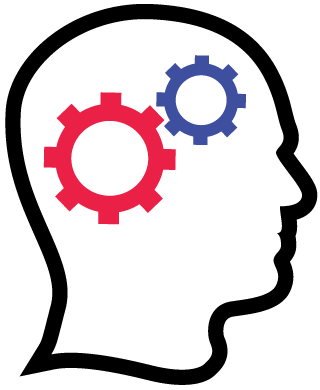




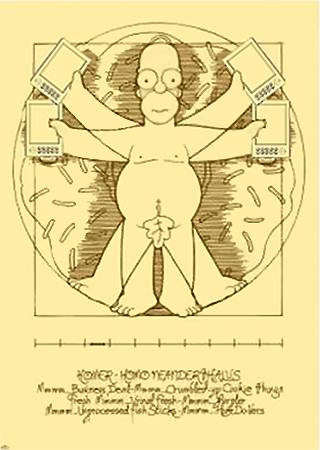



Importante la aportación
ResponderEliminar